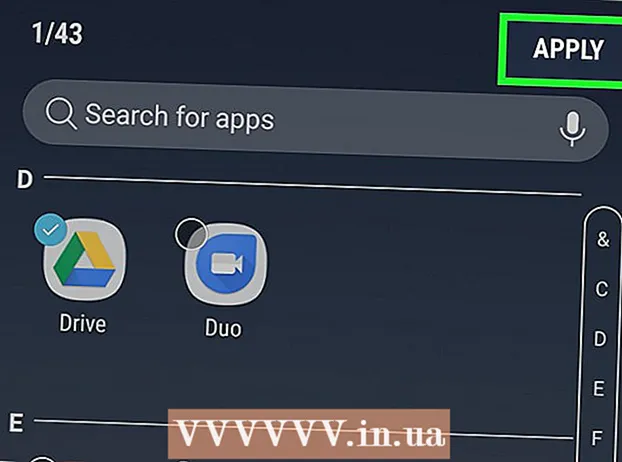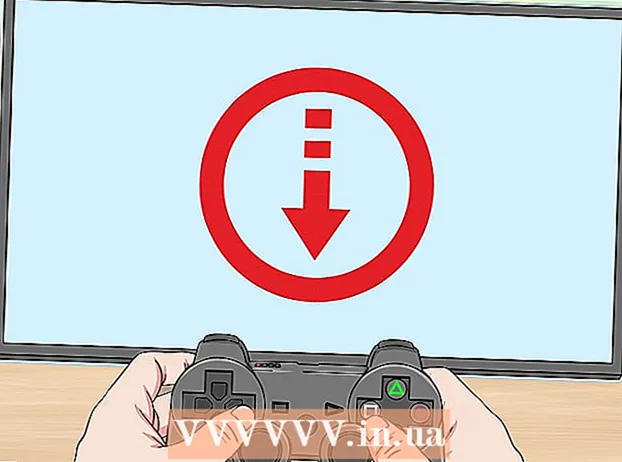ກະວີ:
Janice Evans
ວັນທີຂອງການສ້າງ:
27 ເດືອນກໍລະກົດ 2021
ວັນທີປັບປຸງ:
1 ເດືອນກໍລະກົດ 2024
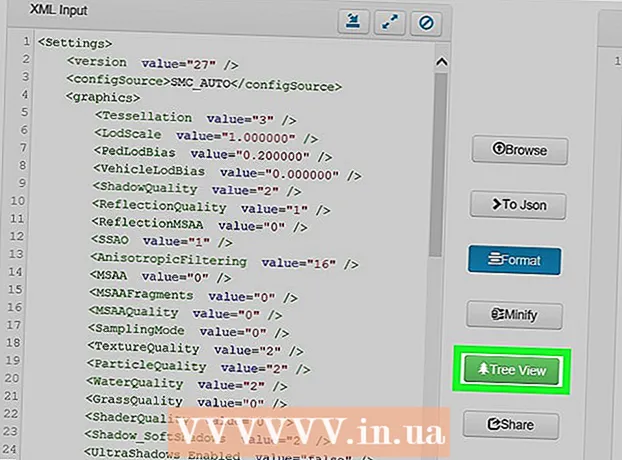
ເນື້ອຫາ
- ຂັ້ນຕອນ
- ວິທີທີ 1 ຈາກທັງ3ົດ 3: ການໃຊ້ຕົວແກ້ໄຂຂໍ້ຄວາມ
- ວິທີທີ່ 2 ຈາກທັງ3ົດ 3: ການໃຊ້ໂປຣແກຣມທ່ອງເວັບ
- ວິທີທີ່ 3 ຂອງ 3: ການໃຊ້ບໍລິການອອນໄລນ to ເພື່ອເບິ່ງໄຟລ X XML
- ຄໍາແນະນໍາ
- ຄຳ ເຕືອນ
ບົດຄວາມນີ້ຈະສະແດງວິທີການເບິ່ງລະຫັດໃນໄຟລ X XML. ເຈົ້າສາມາດເຮັດອັນນີ້ໄດ້ຢູ່ໃນຄອມພິວເຕີໃດ ໜຶ່ງ ໂດຍໃຊ້ຕົວແກ້ໄຂຂໍ້ຄວາມທີ່ມີຢູ່ໃນຕົວ, ຕົວທ່ອງເວັບ, ຫຼືຕົວເບິ່ງ XML ອອນໄລນ.
ຂັ້ນຕອນ
ວິທີທີ 1 ຈາກທັງ3ົດ 3: ການໃຊ້ຕົວແກ້ໄຂຂໍ້ຄວາມ
 1 ຊອກຫາໄຟລ X XML. ໃຊ້ຕົວເລືອກ Open With ເພື່ອເປີດໄຟລ X XML ໃນຕົວແກ້ໄຂຂໍ້ຄວາມແລະເບິ່ງລະຫັດໄຟລ X XML.
1 ຊອກຫາໄຟລ X XML. ໃຊ້ຕົວເລືອກ Open With ເພື່ອເປີດໄຟລ X XML ໃນຕົວແກ້ໄຂຂໍ້ຄວາມແລະເບິ່ງລະຫັດໄຟລ X XML.  2 ຄລິກຂວາໃສ່ໄຟລ X XML. ເມນູຈະເປີດ.
2 ຄລິກຂວາໃສ່ໄຟລ X XML. ເມນູຈະເປີດ. - ຢູ່ໃນຄອມພິວເຕີ Mac, ຄລິກທີ່ໄຟລ X XML, ແລະຈາກນັ້ນຄລິກທີ່ແຟ້ມຢູ່ເບື້ອງຊ້າຍດ້ານເທິງຂອງ ໜ້າ ຈໍ.
 3 ກະລຸນາເລືອກ ເພື່ອເປີດກັບ. ມັນຢູ່ເຄິ່ງກາງຂອງເມນູ. ເມນູອື່ນຈະເປີດ.
3 ກະລຸນາເລືອກ ເພື່ອເປີດກັບ. ມັນຢູ່ເຄິ່ງກາງຂອງເມນູ. ເມນູອື່ນຈະເປີດ. - ຢູ່ໃນເຄື່ອງ Mac, ຕົວເລືອກ Open With ຢູ່ໃນເມນູ File.
- ຖ້າເຈົ້າບໍ່ເຫັນຕົວເລືອກ "ເປີດດ້ວຍ" ຢູ່ໃນ Windows, ຄລິກຊ້າຍໃສ່ໄຟລ X XML ແລະຈາກນັ້ນຄລິກຂວາໃສ່ໄຟລ X XML.
 4 ເລືອກຕົວແກ້ໄຂຂໍ້ຄວາມ. ກົດ Notepad ໃນ Windows ຫຼື TextEdit ເທິງ Mac. ໄຟລ X XML ເປີດຢູ່ໃນຕົວແກ້ໄຂຂໍ້ຄວາມ.
4 ເລືອກຕົວແກ້ໄຂຂໍ້ຄວາມ. ກົດ Notepad ໃນ Windows ຫຼື TextEdit ເທິງ Mac. ໄຟລ X XML ເປີດຢູ່ໃນຕົວແກ້ໄຂຂໍ້ຄວາມ.  5 ທົບທວນຄືນລະຫັດໄຟລ X XML. ຮູບແບບລະຫັດຂອງໄຟລ ML XML ຈະບໍ່ຖືກເກັບຮັກສາໄວ້ເມື່ອເຈົ້າເປີດໄຟລ in ຢູ່ໃນຕົວແກ້ໄຂຂໍ້ຄວາມ, ແຕ່ເຈົ້າພຽງແຕ່ສາມາດເບິ່ງລະຫັດຕົວຈິງທີ່ໄດ້ໃຊ້ເພື່ອສ້າງໄຟລ X XML.
5 ທົບທວນຄືນລະຫັດໄຟລ X XML. ຮູບແບບລະຫັດຂອງໄຟລ ML XML ຈະບໍ່ຖືກເກັບຮັກສາໄວ້ເມື່ອເຈົ້າເປີດໄຟລ in ຢູ່ໃນຕົວແກ້ໄຂຂໍ້ຄວາມ, ແຕ່ເຈົ້າພຽງແຕ່ສາມາດເບິ່ງລະຫັດຕົວຈິງທີ່ໄດ້ໃຊ້ເພື່ອສ້າງໄຟລ X XML. - ເພື່ອເບິ່ງຮູບແບບລະຫັດຂອງໄຟລ X XML, ເປີດໄຟລ in ຢູ່ໃນຕົວທ່ອງເວັບຫຼືໃຊ້ການບໍລິການຕົວເບິ່ງ XML ອອນໄລນ.
ວິທີທີ່ 2 ຈາກທັງ3ົດ 3: ການໃຊ້ໂປຣແກຣມທ່ອງເວັບ
 1 ເປີດຕົວທ່ອງເວັບຂອງທ່ານ. ຢູ່ໃນຕົວທ່ອງເວັບເວັບທີ່ນິຍົມທີ່ສຸດ, ເຈົ້າສາມາດເບິ່ງລະຫັດສໍາລັບໄຟລ X XML (ແຕ່ບໍ່ແມ່ນຢູ່ໃນ Microsoft Edge):
1 ເປີດຕົວທ່ອງເວັບຂອງທ່ານ. ຢູ່ໃນຕົວທ່ອງເວັບເວັບທີ່ນິຍົມທີ່ສຸດ, ເຈົ້າສາມາດເບິ່ງລະຫັດສໍາລັບໄຟລ X XML (ແຕ່ບໍ່ແມ່ນຢູ່ໃນ Microsoft Edge): - Google Chrome;
- Firefox;
- Safari.
 2 ເປີດແຖບໃ່. ກົດປຸ່ມແຖບໃto່ຢູ່ທາງດ້ານຂວາຂອງແຖບສຸດທ້າຍຢູ່ເທິງສຸດຂອງ ໜ້າ ຕ່າງ.
2 ເປີດແຖບໃ່. ກົດປຸ່ມແຖບໃto່ຢູ່ທາງດ້ານຂວາຂອງແຖບສຸດທ້າຍຢູ່ເທິງສຸດຂອງ ໜ້າ ຕ່າງ. - ຢູ່ໃນຕົວທ່ອງເວັບເວັບໄຊຕ most ສ່ວນໃຫຍ່, ເຈົ້າສາມາດຄລິກໄດ້ເຊັ່ນກັນ Ctrl+ທ (Windows) ຫຼື ⌘ຄໍາສັ່ງ+ທ (Mac) ເພື່ອເປີດແຖບໃ່.
 3 ລາກໄຟລ ML XML ໄປທີ່ ໜ້າ ຕ່າງຂອງ browser. ເປີດໂຟນເດີທີ່ມີໄຟລ X XML ແລະຈາກນັ້ນລາກມັນເຂົ້າໄປໃນປ່ອງຢ້ຽມຂອງ browser.
3 ລາກໄຟລ ML XML ໄປທີ່ ໜ້າ ຕ່າງຂອງ browser. ເປີດໂຟນເດີທີ່ມີໄຟລ X XML ແລະຈາກນັ້ນລາກມັນເຂົ້າໄປໃນປ່ອງຢ້ຽມຂອງ browser.  4 ກວດຄືນລະຫັດ. ເມື່ອເຈົ້າລາກໄຟລ ML XML ເຂົ້າໄປໃນບຣາວເຊີ, ລະຫັດໄຟລ X XML (ມຸມມອງຕົ້ນໄມ້) ຈະສະແດງຂຶ້ນ.
4 ກວດຄືນລະຫັດ. ເມື່ອເຈົ້າລາກໄຟລ ML XML ເຂົ້າໄປໃນບຣາວເຊີ, ລະຫັດໄຟລ X XML (ມຸມມອງຕົ້ນໄມ້) ຈະສະແດງຂຶ້ນ. - ຄລິກປຸ່ມ + ຫຼື - (ຢູ່ໃນ Chrome, ຄລິກສາມຫຼ່ຽມ) ຢູ່ທາງຊ້າຍຂອງແທັກລະຫັດຫຼັກເພື່ອຂະຫຍາຍຫຼືຫຍໍ້ພາກສ່ວນຂອງລະຫັດຂອງເຈົ້າ.
ວິທີທີ່ 3 ຂອງ 3: ການໃຊ້ບໍລິການອອນໄລນ to ເພື່ອເບິ່ງໄຟລ X XML
 1 ເປີດເວັບໄຊທ service ບໍລິການເພື່ອເບິ່ງໄຟລ X XML. ໄປທີ່ http://www.xmlviewer.org/ ຢູ່ໃນຕົວທ່ອງເວັບຂອງຄອມພິວເຕີຂອງເຈົ້າ. ດ້ວຍການບໍລິການນີ້, ເຈົ້າສາມາດເບິ່ງລະຫັດຂອງໄຟລ X XML, ພ້ອມທັງເລືອກຮູບແບບການເບິ່ງທີ່ແຕກຕ່າງກັນ.
1 ເປີດເວັບໄຊທ service ບໍລິການເພື່ອເບິ່ງໄຟລ X XML. ໄປທີ່ http://www.xmlviewer.org/ ຢູ່ໃນຕົວທ່ອງເວັບຂອງຄອມພິວເຕີຂອງເຈົ້າ. ດ້ວຍການບໍລິການນີ້, ເຈົ້າສາມາດເບິ່ງລະຫັດຂອງໄຟລ X XML, ພ້ອມທັງເລືອກຮູບແບບການເບິ່ງທີ່ແຕກຕ່າງກັນ.  2 ຄລິກໃສ່ ຊອກຫາ (ພາບລວມ). ເຈົ້າຈະພົບເຫັນປຸ່ມນີ້ຢູ່ເທິງສຸດຂອງປ່ອງຢ້ຽມ. ປ່ອງຢ້ຽມ Explorer (Windows) ຫຼື Finder (Mac) ເປີດ.
2 ຄລິກໃສ່ ຊອກຫາ (ພາບລວມ). ເຈົ້າຈະພົບເຫັນປຸ່ມນີ້ຢູ່ເທິງສຸດຂອງປ່ອງຢ້ຽມ. ປ່ອງຢ້ຽມ Explorer (Windows) ຫຼື Finder (Mac) ເປີດ.  3 ເລືອກໄຟລ X XML. ເປີດໂຟນເດີທີ່ມີໄຟລ X XML ແລະຄລິກໃສ່ມັນເພື່ອເລືອກ.
3 ເລືອກໄຟລ X XML. ເປີດໂຟນເດີທີ່ມີໄຟລ X XML ແລະຄລິກໃສ່ມັນເພື່ອເລືອກ.  4 ຄລິກໃສ່ ເປີດ. ມັນຢູ່ໃນມຸມຂວາລຸ່ມຂອງປ່ອງຢ້ຽມ. ໄຟລ X XML ຈະຖືກອັບໂຫຼດໃສ່ບ່ອນບໍລິການ, ແລະລະຫັດຈະຖືກສະແດງຢູ່ເບື້ອງຊ້າຍຂອງ ໜ້າ.
4 ຄລິກໃສ່ ເປີດ. ມັນຢູ່ໃນມຸມຂວາລຸ່ມຂອງປ່ອງຢ້ຽມ. ໄຟລ X XML ຈະຖືກອັບໂຫຼດໃສ່ບ່ອນບໍລິການ, ແລະລະຫັດຈະຖືກສະແດງຢູ່ເບື້ອງຊ້າຍຂອງ ໜ້າ.  5 ຄລິກໃສ່ ຮູບແບບ (ຮູບແບບ). ມັນເປັນປຸ່ມຢູ່ເຄິ່ງກາງຂອງປ່ອງຢ້ຽມ. ລະຫັດໄຟລ X XML ປະກົດເປັນສີຢູ່ໃນກ່ອງຜົນໄດ້ຮັບທາງດ້ານຂວາຂອງ ໜ້າ.
5 ຄລິກໃສ່ ຮູບແບບ (ຮູບແບບ). ມັນເປັນປຸ່ມຢູ່ເຄິ່ງກາງຂອງປ່ອງຢ້ຽມ. ລະຫັດໄຟລ X XML ປະກົດເປັນສີຢູ່ໃນກ່ອງຜົນໄດ້ຮັບທາງດ້ານຂວາຂອງ ໜ້າ. - ອົງປະກອບລະຫັດທີ່ມີສີດຽວກັນ (ບໍ່ແມ່ນສີ ດຳ) ກົງກັນ. ຕົວຢ່າງ, ແທັກມີສີຂຽວ.
 6 ໃຊ້ຕົວເລືອກ "ຕົ້ນໄມ້". ຄລິກໃສ່ປຸ່ມຕົ້ນໄມ້ສີຂຽວຢູ່ເຄິ່ງກາງຂອງ ໜ້າ ເພື່ອເຮັດໃຫ້ລະຫັດສະແດງຢູ່ໃນປ່ອງຢ້ຽມຜົນໄດ້ຮັບງ່າຍຕໍ່ການອ່ານ.
6 ໃຊ້ຕົວເລືອກ "ຕົ້ນໄມ້". ຄລິກໃສ່ປຸ່ມຕົ້ນໄມ້ສີຂຽວຢູ່ເຄິ່ງກາງຂອງ ໜ້າ ເພື່ອເຮັດໃຫ້ລະຫັດສະແດງຢູ່ໃນປ່ອງຢ້ຽມຜົນໄດ້ຮັບງ່າຍຕໍ່ການອ່ານ. - ຄລິກໃສ່ແຕ່ລະຫົວຂໍ້ຢູ່ໃນປ່ອງຢ້ຽມຜົນການຄົ້ນຫາຕົ້ນໄມ້ເພື່ອຫຍໍ້ລົງຫຼືຂະຫຍາຍພວກມັນອອກ.
ຄໍາແນະນໍາ
- ຢູ່ໃນຄອມພິວເຕີ Windows, ເຈົ້າຍັງສາມາດໃຊ້ Notepad ++ ເພື່ອເບິ່ງລະຫັດໄຟລ X XML ໃນຮູບແບບສີ.
ຄຳ ເຕືອນ
- ໄຟລ X XML ຫຼາຍອັນໄດ້ຖືກພິມອອກມາໂດຍບໍ່ມີຮູບແບບໃດ,, ສະນັ້ນຢ່າປະຫຼາດໃຈຖ້າເຈົ້າເຫັນຕົວອັກສອນຫຍໍ້ຢູ່ເທິງ ໜ້າ ຈໍຂອງເຈົ້າ.